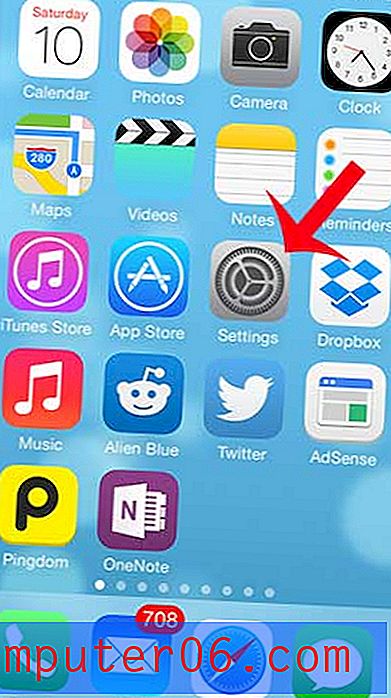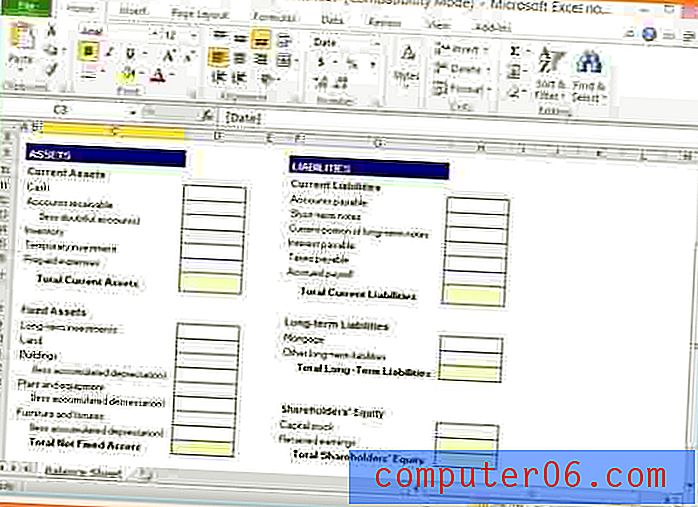Kuidas muuta Excel 2010 kõik read sama kõrguseks
Võib-olla teate juba, et saate Microsoft Excel 2010-is rea kõrgust muuta, kuid see võib olla tüütu, kui peate muutma arvutustabelis iga rea kõrgust. Õnneks, kui teete iga rea sama kõrgusega, on see palju kiirem viis.
Meie allolev juhend näitab teile, kuidas valida kogu arvutustabelit, ja muutke samal ajal iga rea kõrgust nii, et need oleksid sama kõrgusega. See töötab sõltumata sellest, kas read on juba sama kõrgusega või on igal real erinev kõrgus.
Seadistage rakenduses Excel 2010 kõik read üheks kõrguseks
Teine võimalus iga rea kõrguse automaatseks muutmiseks on kasutada suvandit Autofit Row Height . See artikkel on kirjutatud rakenduse Excel 2013 jaoks, kuid juhised on samad, mis rakenduse Excel 2010 puhul. Kui kasutate suvandit Autofit ridakõrgus, siis muudetakse teie ridade suurust automaatselt nendes sisalduvate andmete põhjal. See on eelistatavam valik, kui teil on ridu, mis sisaldavad erineva kõrgusega andmeid.
1. samm: avage arvutustabel rakenduses Excel 2010.
2. samm. Kõigi arvutustabelis olevate ridade ja veergude valimiseks klõpsake arvutustabeli vasakus ülanurgas nuppu 1 ja A vahel. See on nupp, millele on alloleval pildil tähelepanu juhitud. Kui soovite muuta ainult mõne oma rea kõrgust, peate selle asemel valima need reanumbrid arvutustabeli vasakus servas.

3. samm: paremklõpsake ühte valitud ridadest ja klõpsake siis suvandil Rivi kõrgus .
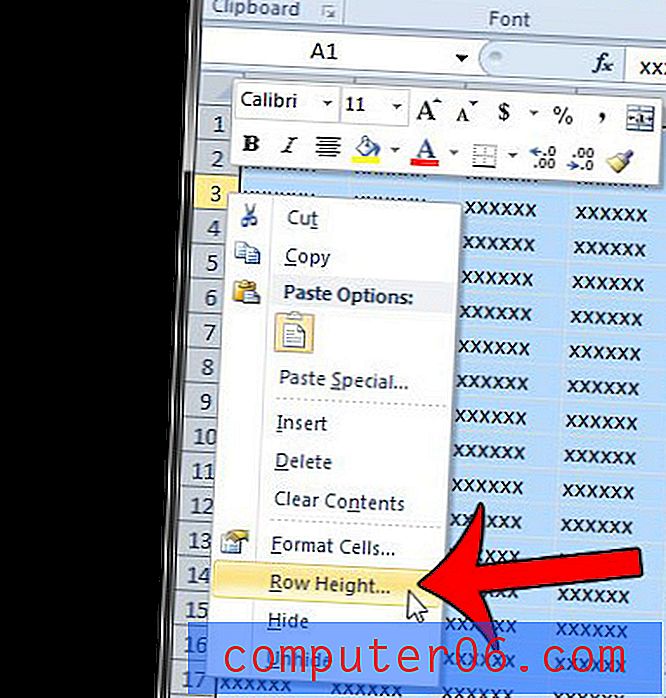
4. samm: sisestage väljale soovitud rea kõrguse väärtus ja klõpsake siis nuppu OK . Pange tähele, et rea kõrguse mõõtühik on punktides, mis on harjumatu mõõtühik paljudele inimestele, nii et peate võib-olla proovima mõnda erinevat suurust, kuni leiate oma vajadustele vastava mõõtühiku.
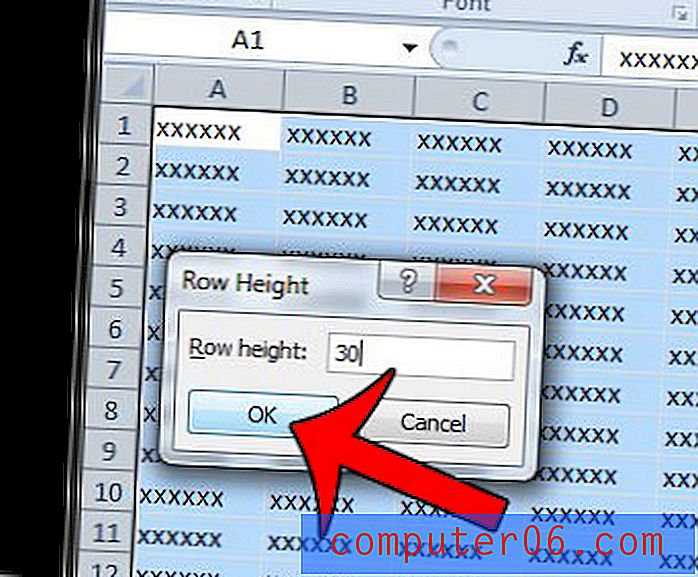
Kas teie arvutustabel sisaldab palju soovimatut vormingut ja eelistaksite lihtsalt puhta kiltkiviga? See juhend näitab teile, kuidas tühjendada lahtri vormingut rakenduses Excel 2010.